| PhotoShop 反轉負沖照片效果: |
反轉負沖是傳統軟片拍攝中比較特殊的一種手法。利用負片的沖洗手法來沖洗反轉片,這樣會得到比較詭異而且有趣的色彩。如果用在人像照片上,不但讓色彩更鮮明,更會令人物照彌漫著一種前衛甚至頹頹的色彩。
而本文正是利用PhotoShop模擬出這樣的效果。
(照慣例,先看一下效果)
原圖:

完成圖:

一、開啟欲編輯的圖片檔。(圖示說明:如上述原圖)
二、『影像(I)』==>『套用影像(Y)』,色板:藍,勾選負片效果,混合模式:實色疊印混合,不透明度40%。參考下圖說明:
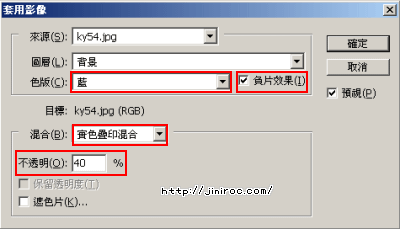
三、選擇色板:綠,勾選負片效果,混合模式:實色疊印混合,不透明度10%。(如下圖示)
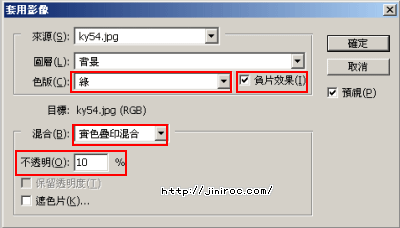
四、選擇色板:紅,混合模式:加深顏色,不透明度75%。(如下圖示)
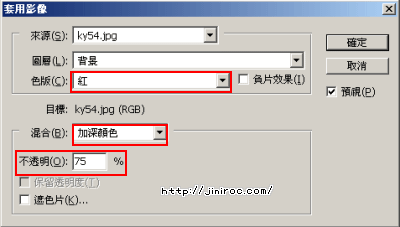
五、『影像(I)』==>『調整(A)』==>『色階(L)』調整色階。
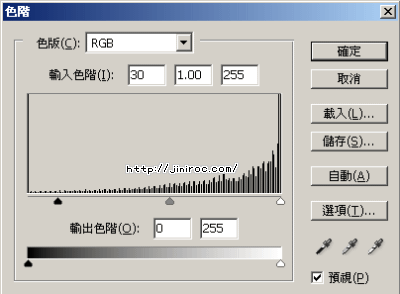
六、『影像(I)』==>『調整(A)』==>『亮度/對比(C)』調整亮度與對比。
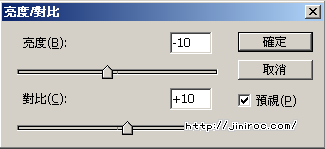
七、『影像(I)』==>『調整(A)』==>『曲線(M)』分別針對R、G、B、RGB微調曲線,直到色調是你滿意的樣子為止。

八、原則上到此即完成作品,但小蝶覺得唇彩不夠鮮明,所以針對唇部做修整(參考彩妝修片術)!

|
|
|